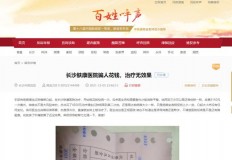1.抖音怎样加流动字幕,抖音歌词自动生成字幕
1、点击后会进入到选择片段界面,在界面中点击【视频】,在视频下方找到我们需要编辑的视频并点击。
2、选择好编辑的视频后会在下方出现选择的视频,点击【开始制作】选项。
3、接下来就可以对视频进行美化了,在底部找到【编辑】选项并点击。
4、在编辑选项的下方可以看到有【字幕】的选项,点击该选项准备添加字幕。
5、点击后会打开字幕的界面,我们可以在视频进度的下方选择想要添加字幕的视频进度,选择好后点击底部的【+】按钮。
6、接下来就可以输入视频的字幕了,输入好后点击【确定】按钮。
7、输入好字幕后就可以在视频中看到字幕了,字幕可以调整文字的位置以及大小,设定好后点击右上角的【√】。
8、点击后返回到视频界面,这时候可以看到视频在播放时已经有字幕了,点击右上角的【导出】保存视频,保存好后就可以在抖音中发布视频了。
2.视频如何做流动字幕,视频一键添加流动字幕
1、打开爱剪辑软件,然后写入片名 制作者,然后‘添加视频’添加视频后,进入弹出的“预览/截取”对话框,点击带左箭头的拾取小按钮,自动拾获当前画面的时间点,从而截取视频。如果你不需要截取,那直接点击“确定”按钮。
2、添加视频后,按照如下步骤即可快速添加片尾滚动字幕了:添加字幕内容在“字幕特效”选项卡添加字幕内容。
3、选择特殊滚动类字幕特效:确保在视频预览框中,片尾文字内容处于带方框的可编辑状态后,在“字幕特效”面板左上角“出现特效”的字幕特效列表中,在“特殊滚动类”栏目,选择“向上滚动字幕”或“向左滚动字幕”等效果。
4、将字幕样式调的更时尚:在字幕特效列表右侧“字体设置”栏目对片尾字幕的字体、大小、颜色等进行个性化设置,并可在视频预览框中,通过拖曳字幕的方框调整字幕位置。
5、调整字幕特效时间和速度:在字幕特效列表右侧“特效参数”栏目,在“出现时的字幕:”的“特效时长”处,设置片尾字幕持续时间。同时,持续时长决定了滚动速度,时间越长,滚动越慢,时间越短,滚动越快。
6、设置好之后,可在右边播放,如果满意,导出视频即可。
3.视频如何加字幕,录好的视频怎么加字幕
1、打开电脑上的pr软件,将需要添加字幕的视频拖入剪辑区域。
2、在上方菜单栏中找到文件选择新建,点击旧版标题新建字幕后点击确定。
3、将素材箱中的字幕拖入剪辑区域,输入文字后选择需要的字体和样式。
4、将文字居中后调整文字的位置,并根据需求给文字添加描边并调整好字体大小。
5、根据以上步骤即可在视频上加上文字。
4.抖音歌词字幕怎么制作,抖音上一边说话一边有字幕怎么弄
1、首先打开抖音后,点击底部的【+】按键。
2、在拍摄界面,点击【拍摄】按钮拍摄视频。
3、进入视频剪辑界面,点击底部【选配乐】。
4、配一段音乐,在音量里把【原声】调零。
5、返回编辑界面,点击右侧的【自动字幕】。
6、此时会自动识别歌词,然后点击【保存】。
7、这样就添加了歌词字幕,点击去发布即可。
5.手机照片怎么加字幕,手机照片怎么加音乐
1、打开手机找到储存图片照片的软件,打开这个图片功能。打开图库之后,选择你想要在上面添加文字的图片点击它。
2、显示这个图片之后点击一下这个图片下方就会显示一排工具栏,选择编辑这个功能选项。在编辑这个功能选项中,找到标注这个功能点击标注。
3、可以看到标注中有标注和文本的两个选择,选择标注这个功能选项。在标注中选择一个你喜欢的对话框或者你也可以选择不需要对话框,直接编辑文字。输入你想要编辑的文字之后点击右上角保存就行。